
Често се дешава да морате одабрати неколико датотека или мапа које желите избрисати, преместити или копирати. У овом кратком чланку размотрит ћу најчешће начине истицања, а такођер показати један начин који ће бити нов чак и за оне који вјерују да је напредни корисник Виндовс-а.
Обично се у ту сврху прибегавају следећим радњама:
1) Најједноставнији је избор миша. Али ова метода је погодна за одабир само оних датотека и мапа које су редослед и једна за другом.
2) Избор мишем и притиснутом типком Цтрл. Ова метода је добра за одабир фасцикли и датотека које не иду једна за другом..
3) Пречице на тастатури Цтрл, Схифт и мишеви. Најбољи начин за одабир датотека и мапа које следе једна за другом и за оне који су заједно.
На пример, ако требате да изаберете датотеке и фасцикле које се налазе једна за другом - стежемо Схифт и изаберите први и последњи миш и готови сте. Може се обавити и без миша, само одаберите мишем, а затим задржите Схифт и помоћу навигационих тастера изаберите потребне датотеке и мапе.
Али шта ако треба да истакнете оне који следе и оне који иду изван реда?
На пример
Овде сам првим мапама изабрао прве фасцикле смјена, а остатак означен притиском на тастер цтрл и показао мишем. Ово је комбинација ових тастера у избору. Након таквог избора остаје само притиснути тастер дел, на пример, и избришите све из смећа.
Али шта ако требате обрисати све датотеке осим једне? То је такође уобичајено и управо сам наишао на ово. У овом случају требате само одабрати све притиском на пречице на тастатури цтрл + а , а затим притиском миша одаберите предмет који нам треба цтрл. Као резултат, једноставно добијамо да је изабрано све што није потребно, осим оне која је потребна (добро, или неколико потребних, ако има више непотребних).
Мала дигресија. Све ово радим аутоматски без устручавања. Уопштено, познавање врућих тастера је корисно и врло повољно од тада значајно смањује време за рад. Савјетујем вам да прочитате чланке попут нових интернетских типки за Виндовс 8 и брзих типки за Виндовс 7
4) Па, сада желим да покажем метод који ће такође бити згодан и који ће вам се можда свидети много више.
Дакле, имам списак датотека и мапа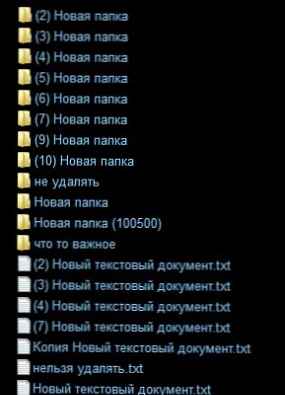 мапе и датотеке
мапе и датотеке
Морам да одаберем, на пример, (7) Нова фасцикла, (3) Нови текстуални документ и Нова фасцикла (100500). То се, наравно, може разликовати и методом коју сам већ описао у тачки 2, али постоји и погоднији начин - са заставама (или квачицама, квадратима)  )
)
Да бисте га омогућили, одаберите тамо у мапи у којој се налазимо Услуга и постоје параметри Опције мапе ...  опције мапе
опције мапе
У прозору који се отвори Опције фолдера иди на картицу Виев и потврдите поље Помоћу потврдних оквира одаберите ставке.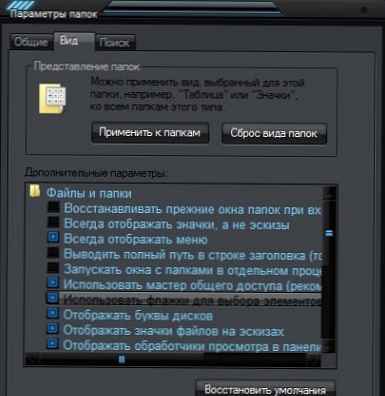 опције мапе помоћу потврдних оквира
опције мапе помоћу потврдних оквира
Притисни Да бисте се пријавили, онда Ок и погледај шта се догодило.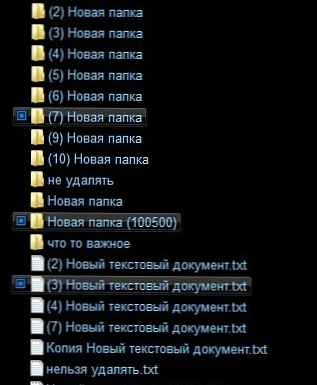
Погодан начин, није вам потребно да држите тастере, већ једноставно помоћу миша изаберете потребне датотеке и мапе, а затим радите с њима све што желите.
Тачно, постоји мали „пропуст“  Понекад се ова метода не може изабрати (можда је проблем у Виндовсима), али се решава једноставно - притиском на тастер изаберите датотеку / мапу као и обично цтрл, и тада ће заставе почети да раде.
Понекад се ова метода не може изабрати (можда је проблем у Виндовсима), али се решава једноставно - притиском на тастер изаберите датотеку / мапу као и обично цтрл, и тада ће заставе почети да раде.







![[Видео] Цортана на закључаном екрану Виндовс 10](http://telusuri.info/img/images/[video]-cortana-na-ekrane-blokirovki-windows-10.jpg)



